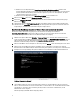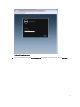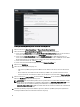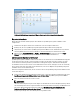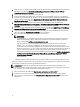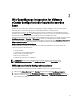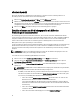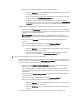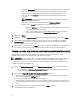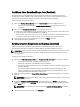Users Guide
vCenter-Auswahl
Die vCenter-Auswahlseite ermöglicht Ihnen die Auswahl eines spezifischen vCenter zur Konfiguration dessen
Einstellungen oder die Auswahl aller vCenter zu deren Konfiguration.
1. Klicken Sie im Erstkonfigurationsassistent auf Weiter auf dem Willkommensbildschirm.
2. Wählen Sie ein oder alle vCenter aus der vCenters-Dropdown-Liste. Wählen Sie ein einzelnes vCenter für die noch
nicht konfigurierten oder falls Sie Ihrer Umgebung ein neues vCenter hinzugefügt haben. Die vCenter-Auswahlseite
ermöglicht Ihnen die Auswahl eines oder mehrerer vCenter zur Konfiguration ihrer Einstellungen.
3. Klicken Sie auf Weiter, um zur Beschreibungsseite des Verbindungsprofils zu gelangen.
Erstellen eines neuen Verbindungsprofils mit Hilfe des
Erstkonfigurationsassistenten
Ein Verbindungsprofil speichert die Anmeldeinformationen, die das virtuelle Gerät für die Kommunikation mit Dell
Servern verwendet. Jeder Dell Server muss einem Verbindungsprofil zugeordnet sein, damit er vom Dell OpenManage
Integration for VMware vCenter verwaltet werden kann. Sie können mehrere Server zu einem Verbindungsprofil
zuweisen. Das Verfahren zum Erstellen des Verbindungsprofils ist im Konfigurationsassistenten und im Dell
Management Center, Option „Einstellungen“ nahezu identisch.
Vor der Verwendung der Active Directory-Anmeldeinformationen mit dem Verbindungsprofil muss das Active Directory-
Benutzerkonto in Active Directory vorhanden sein, und dieses Konto muss in iDRAC bereits aktiviert sein. Dieser
Asisstent ist nicht für die Erstellung von Active Directory-Konten oder die Aktivierung von Active Directory auf iDRAC
konzipiert.
ANMERKUNG: Sie können ein Verbindungsprofil nicht erstellen, falls die Anzahl an hinzugefügenen Hosts das
Lizenzlimit zur Erstellung eines Verbindungsprofils überschreitet.
So erstellen Sie ein neues Verbindungsprofil mithilfe des Assistenten:
1. Klicken Sie von der Seite Verbindungsprofilbeschreibung aus auf Weiter, um fortzufahren.
2. Geben Sie auf der Seite Name und Anmeldeinformationen den Verbindungsprofilnamen und eine optionale
Verbindungsprofilbeschreibung ein.
3. Führen Sie auf der Seite Name und Anmeldeinformationen unter Anmeldeinformationen eine der folgenden
Optionen aus:
ANMERKUNG: Das iDRAC-Konto erfordert Administratorberechtigungen für die Aktualisierung der Firmware,
Anwendung von Hardware-Profilen und die Bereitstellung des Hypervisors.
– Für iDRACs, die für Active Directory, auf dem Sie Active Directory benutzen möchten, bereits konfiguriert
und aktiviert sind, wählen Sie das Kontrollkästchen Active Directory verwenden aus; anderenfalls gehen
Sie nach unten, um die iDRAC-Anmeldeinformationen zu konfigurieren.
* Geben Sie im Textfeld Active Directory-Benutzername den Benutzernamen ein. Geben Sie den
Benutzernamen in einem dieser Formate ein: Domäne\Benutzername
oder benutzername@domäne. Der Benutzername darf maximal 256 Zeichen enthalten. Weitere
Informationen zu Benutzernamen-Einschränkungen finden Sie in der Dokumentation zu Microsoft
Active Directory.
* Geben Sie im Textfeld Active Directory-Kennwort das Kennwort ein. Das Kennwort darf maximal
127 Zeichen enthalten.
* Geben Sie das Kennwort zur Bestätigung in das Textfeld Kennwort bestätigen ein.
14